【免費工具】一鍵檢查 GA4 數據現況,輕鬆找出優化的方向!
【免費工具】一鍵檢查 GA4 數據現況,輕鬆找出優化的方向!
Google Analytics 4 是 Google 推出的第四代數據分析工具,可以同時分析 Web 與 App 的數據,協助我們更加了解理解使用者的跨裝置行為與購物旅程,但是全新的操作介面與使用方式,不管是數據新手還是老手,可能都需要花一點時間去適應,因此筆者打算藉由本篇來告訴數位人員、營運者要如何檢查 GA4 的數據現況,並且找出可以優化的方向。
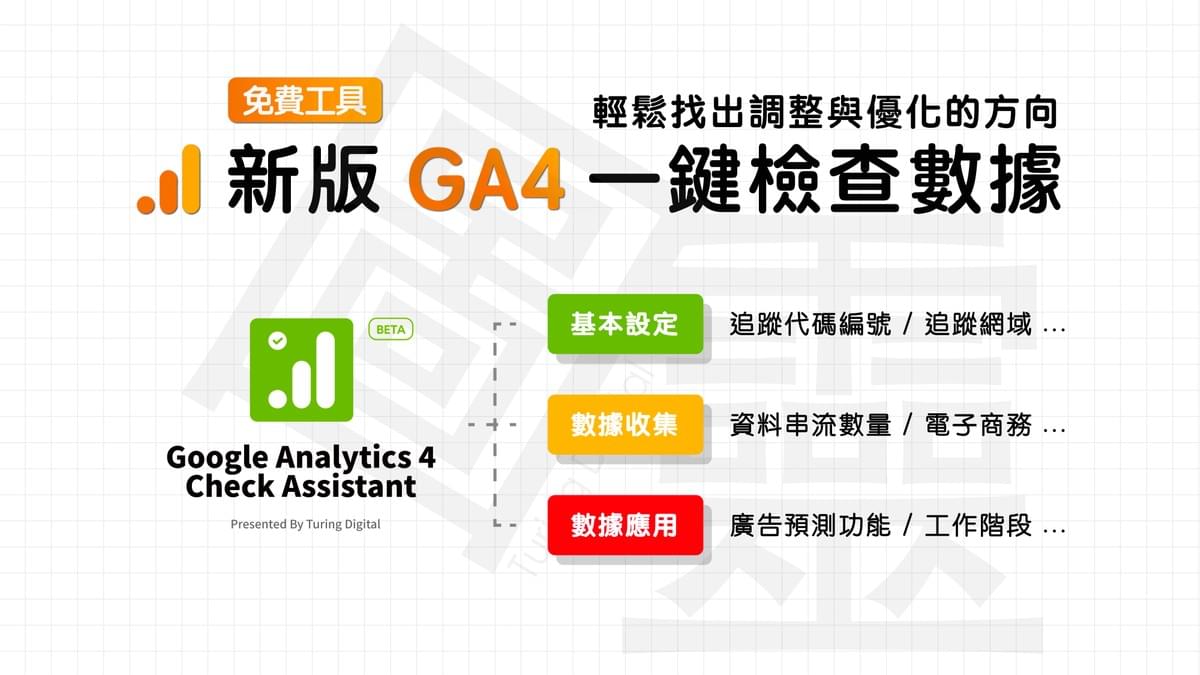
注意:通用型 GA 即將在 2023 年 6 月 30 日的時候關閉資料收集服務,並且預計在年底關閉整個後台,屆時將無法再使用,還沒轉移的小夥伴,趕緊轉移到 GA4 吧!(完整資訊還是以官方公布為主,想獲得最新消息,請洽圖靈數位)
文章目錄
一、GA4 的檢測項目
1. 基本設定
2. 數據收集
3. 數據應用
二、Google Analytics 4 Check Assistant
1. 登入帳戶
2. 選擇帳戶與資源
3. 檢測完畢
一、GA4 的檢測項目
本章節會把 GA4 的數據檢測分為三個環節,分別是基本的後台設定,再來是使用者的數據收集,最後面是數據的其他應用。
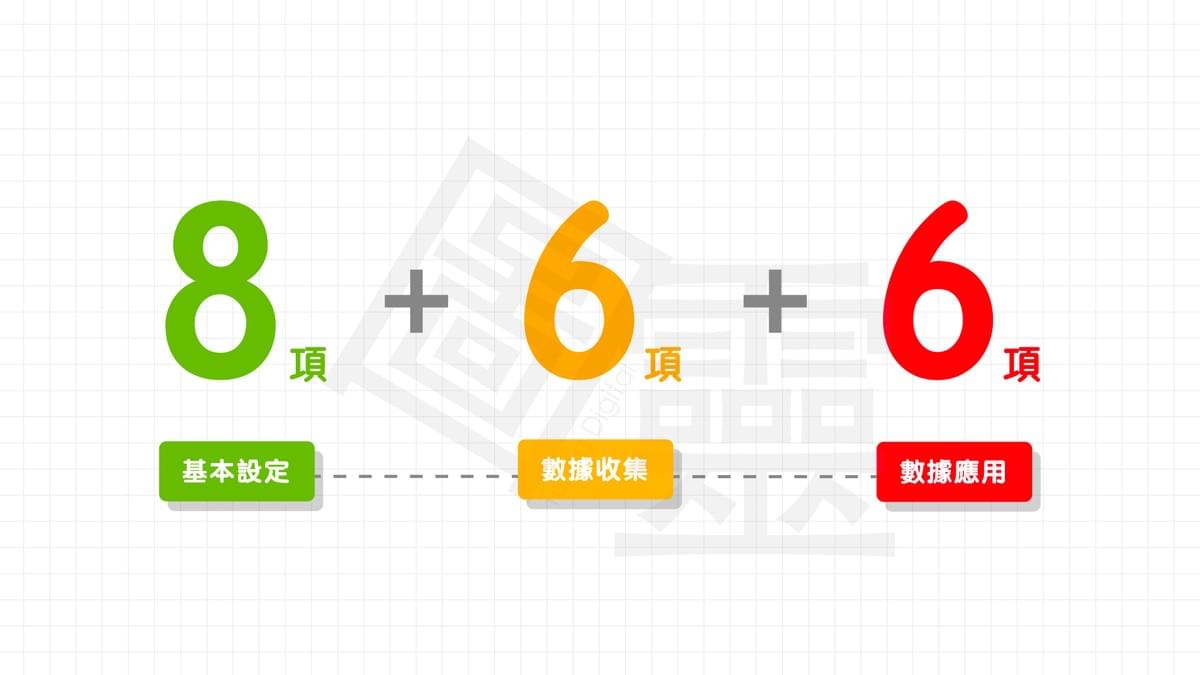
1. 基本設定
在開始使用 GA4 這套工具之前,筆者建議先把基本的設定給完成,包含時區以及貨幣等基本設定,以便後續在查看資料的時候不會出問題。
- 追蹤代碼編號:您的 Google Analytics 4 的資源編號。
解析:一個資源編號通常代表一個品牌或是一個網站。
- 追蹤網域數量:從您的網站流向 Google Analytics 4 的資料流數量。
解析:一個編號通常只會追蹤一個網域,假如您本來就打算同時追蹤多個網域的數據,請記得設定跨網域追蹤。
- 是否有跨網域追蹤:將多個相關網站上的工作階段計為同一個工作階段。
解析:對於需要追蹤多個網域的品牌主來說,這個問題一定要解決,才能避免產生不必要的工作階段與來源媒介。
- 產業類別設定:與資源收集到的數據性質最吻合的產業類別。
解析:請選擇正確的產業類別,未來官方推出各產業平均數據表現時,才能方便進行比較。
- 時區設定:在報表中顯示的時區,對資料收集方式沒有影響。
- 貨幣設定:在報表中顯示收益、稅金、運費、與總價值等營利指標時所使用的貨幣。
- 資料保存期限:設定使用者和事件層級資料的保存期限,請盡量保存 14 個月。
補充:假如您需要長期保存資料,建議可以搭配 BigQuery 進行,將資料保存到資料庫。
- Measurement Protocol:可以讓您從資訊站、銷售系統站點,或是網站或行動應用程式以外的任何地點將資料傳送給 Google Analytics 的後台。
補充:此功能為高級功能,需要配備工程師團隊才能執行,或是你也可以找我們。
2. 數據收集
在開始收集使用者的數據的時候,我們需要確認想要收集到的數據都有確實收集到,以下幾個項目為我們認為一定需要收集的數據。
- 資料串流數量:從您的網站或應用程式流向 Google Analytics 4 的資料流,分為 3 種類型:網站、iOS 應用程式和 Android 應用程式。
解析:想要同時分析 Web 與 App 的數據,請確認兩個資料串流的數據是傳送到同一個資源。
- 啟用 Google 信號:將來自網站和應用程式的工作階段資料與已登入 Google 帳戶並啟用廣告個人化的使用者建立關聯,方便後續追蹤跨平台行為、收集客層和興趣的其他相關資訊以及投放 Google 再行銷廣告。
[ 非常重要 ] 解析:啟用該功能才能更精準的收集使用者的年齡、性別、興趣等基本資料。
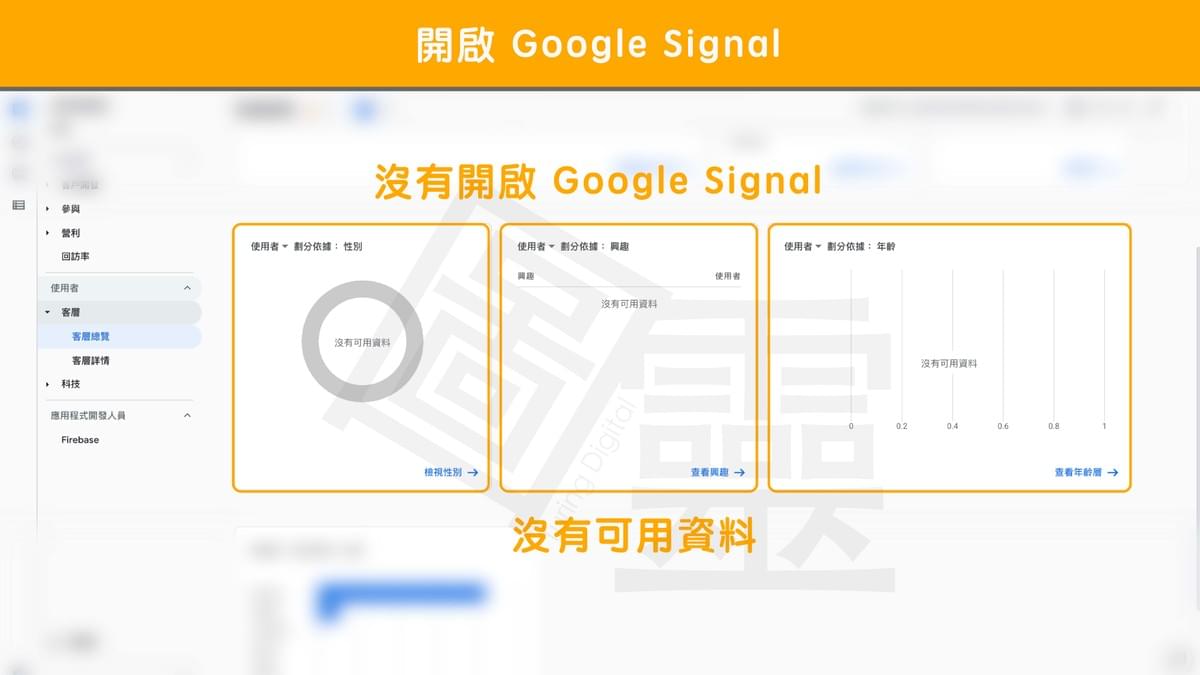
- 串接 Google 廣告:從使用者如何與您的行銷活動互動 (例如點擊廣告),到最後如何在網站或應用程式上完成您設定的目標 (例如購買商品、觀看內容),完整查看客戶週期。
[ 非常重要 ] 解析:有串接 Google 廣告才可以將預測名單導入到廣告後台進行投放!
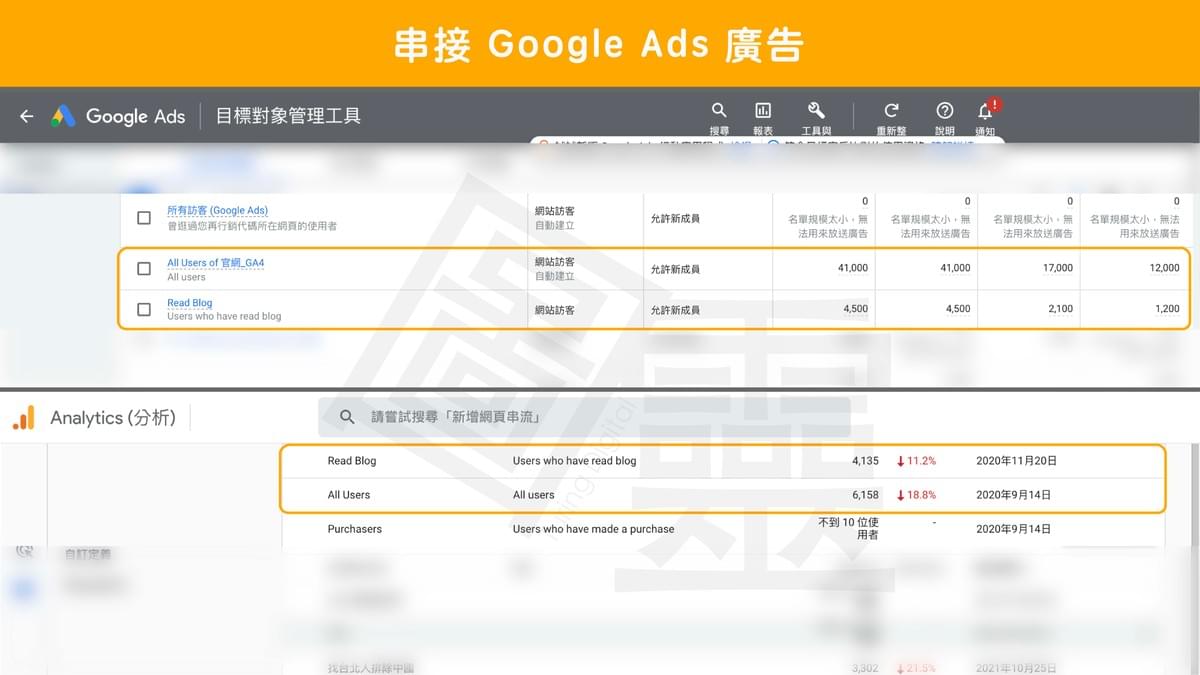
- 電子商務代碼:在網站或行動應用程式中加入這些事件,營利報表中就會填入資料,有助您評估與優化網站或應用程式的銷售業績。
[ 非常重要 ] 解析:有收益的網站或是 APP 的品牌主都一定會埋設的代碼,方便了解與優化使用者的購物流程。
- User-ID 設定:指客戶產生的身份編號,例如:會員編號,用來區分使用者並將使用者事件統整在報表和探索中。
[ 非常重要 ] 解析:有導入 CRM 服務的客戶一定要做的事情,這樣才能在 GA 後台辨識單一使用者的行為。

- Google 廣告轉換成效:查看 Google Ads 為您的網站或是 APP 帶來了多少的轉換成效,其所帶來流量的「來源/媒介」維度值是「google/cpc」。
解析:簡單來說快速帶你看一下目前廣告轉換的狀況。
3. 數據應用
收集到使用者的數據之後,我們需要建立一個方法與規則來協助我們進行優化與判斷成效。
- 定義使用者屬性:預先在在使用者身上貼上標籤進行分類,決定他們的靜態或緩變屬性,可以協助您去辨識與篩選使用者。
[ 非常重要 ] 解析:此功能非常適合有會員分級制度的品牌。 - 客戶有效互動率:APP 於前景運作或網頁成為焦點的時間長度,有助您瞭解使用者花費多少時間與內容互動,一般建議不要低於 80%。
解析:廣告導流的互動率越低,代表廣告的無效率越高。 - 非預設轉換事件:使用者與您網站和/或應用程式互動時能夠帶來業務成效或達成目標的事件數量,這裡顯示的是非預設的轉換事件。
[ 非常重要 ] 解析:假如您的服務沒有收益的資料,至少要有其他可以評估效益的轉換事件。
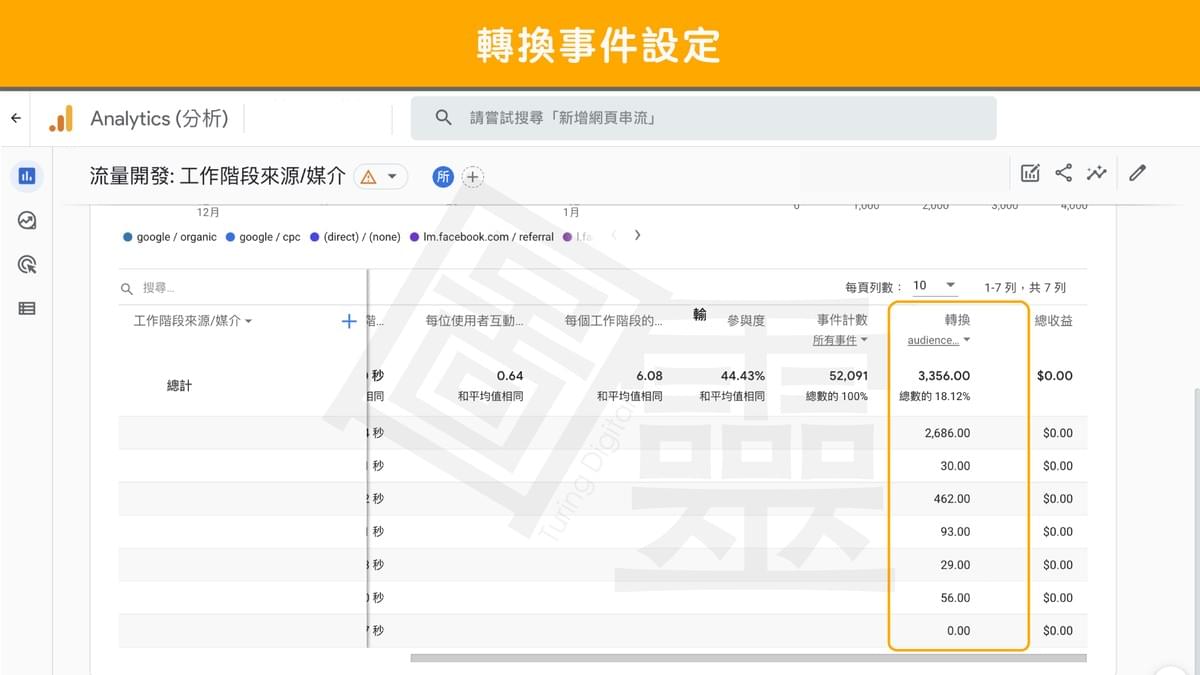
- 定義目標對象:根據自家業務需求來區隔使用者群。您可以根據維度、指標和事件來區隔。
[ 非常重要 ] 解析:定義出來的目標對象還可以匯入至 Google Ads 廣告後台進行廣告投放。 - 廣告預測功能:根據特定預測指標,符合至少一項條件的目標對象。舉例來說,您可根據「未來 7 天內的潛在購買者」建立目標對象,將未來 7 天內可能購物的使用者納入指定範圍,而這些目標對象可以匯入至 Google Ads 後台投放再行銷廣告。
[ 非常重要 ] 解析:GA4 的新功能,利用機器學習的方式自動產出廣告名單。

假如你有更多跟 GA4 有關的問題想要釐清,歡迎上官方網站查看相關文件,假如你覺得一項一項檢查太麻煩,請進入下一章節的免費檢測工具 Google Analytics 4 Check Assistant,只要一鍵就可以檢查 GA4 數據現況,輕鬆找出優化的方向!
二、Google Analytics 4 Check Assistant
由於要檢測的項目不少,對於新手跟老手來說都有一點吃力,因此圖靈數位推出了一套名為 Google Analytics 4 Check Assistant 的工具,只要使用者登入 Google 帳戶,選擇要檢測的 GA4 帳戶,就可以一次把所的檢測項目都檢查完畢,並且系統還會提供有哪些項目需要修正,接下來就讓筆者一步一步帶大家使用這個工具!
1. 登入帳戶
【 點擊 Signed with Google 】
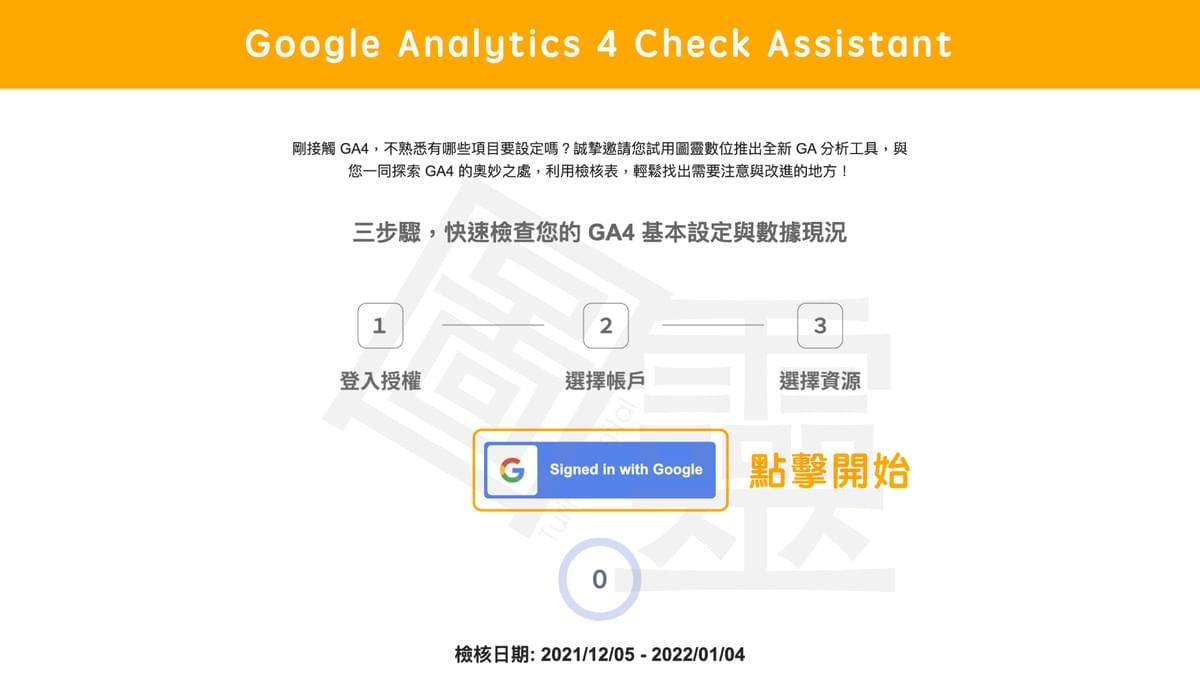
【 選擇要登入的帳戶 】
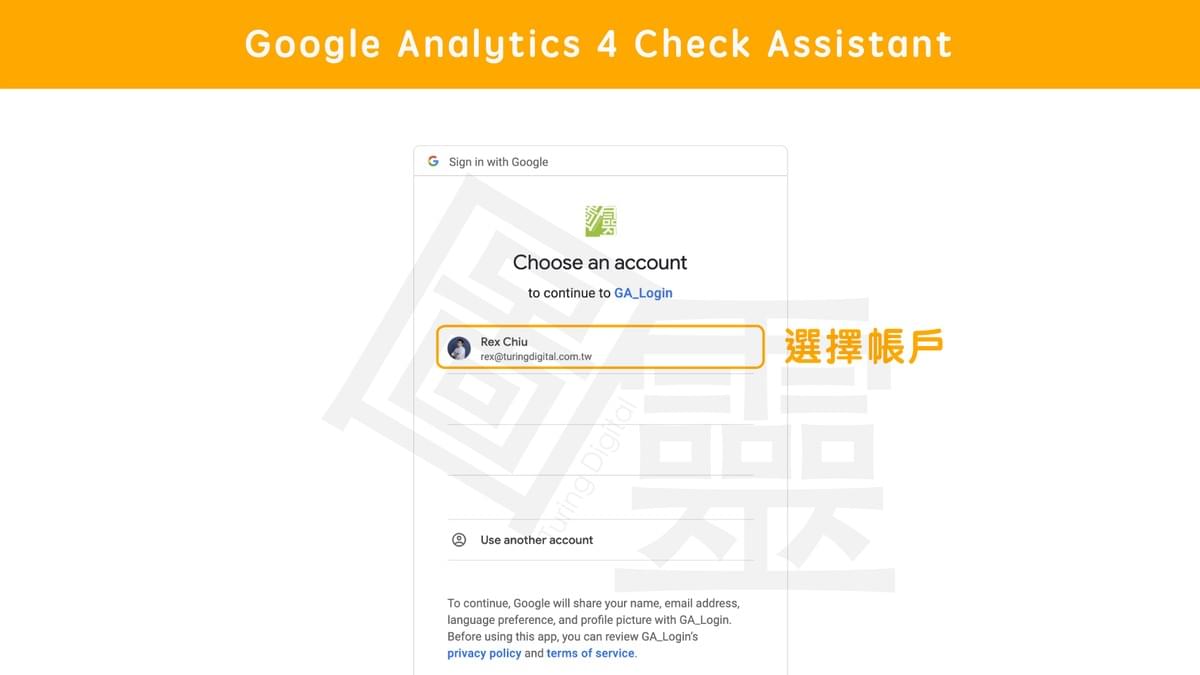
【 授權檢測 GA 後台的數據 】
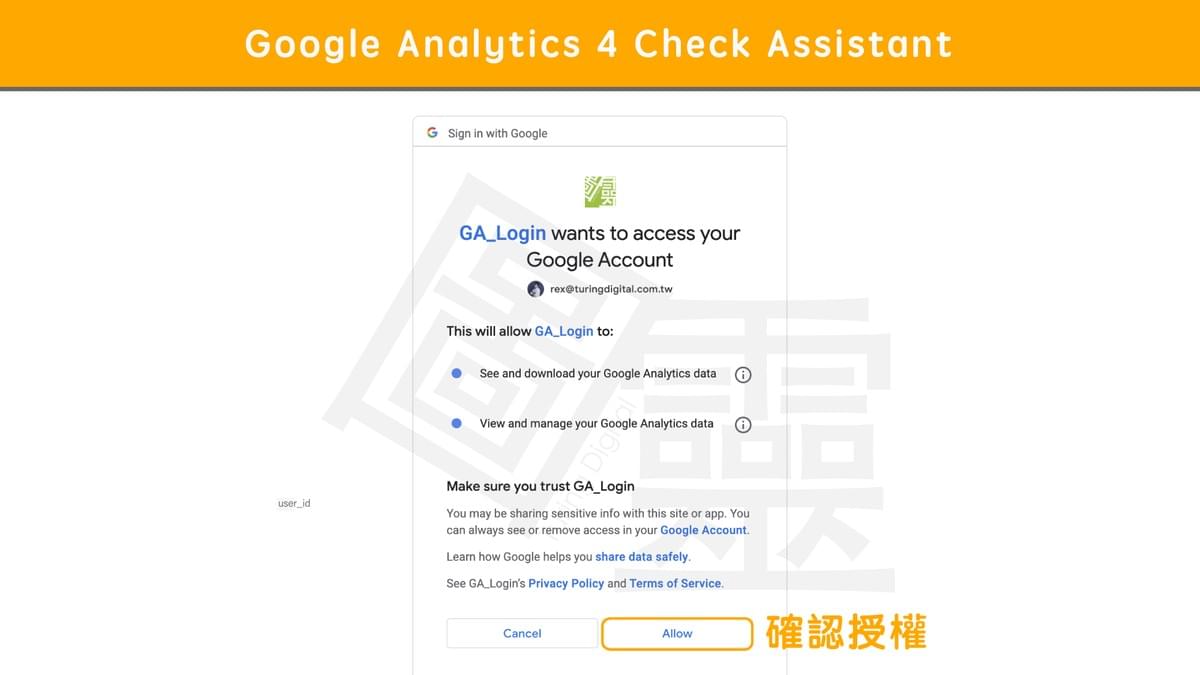
2. 選擇帳戶與資源
【 選擇帳戶與資源 】
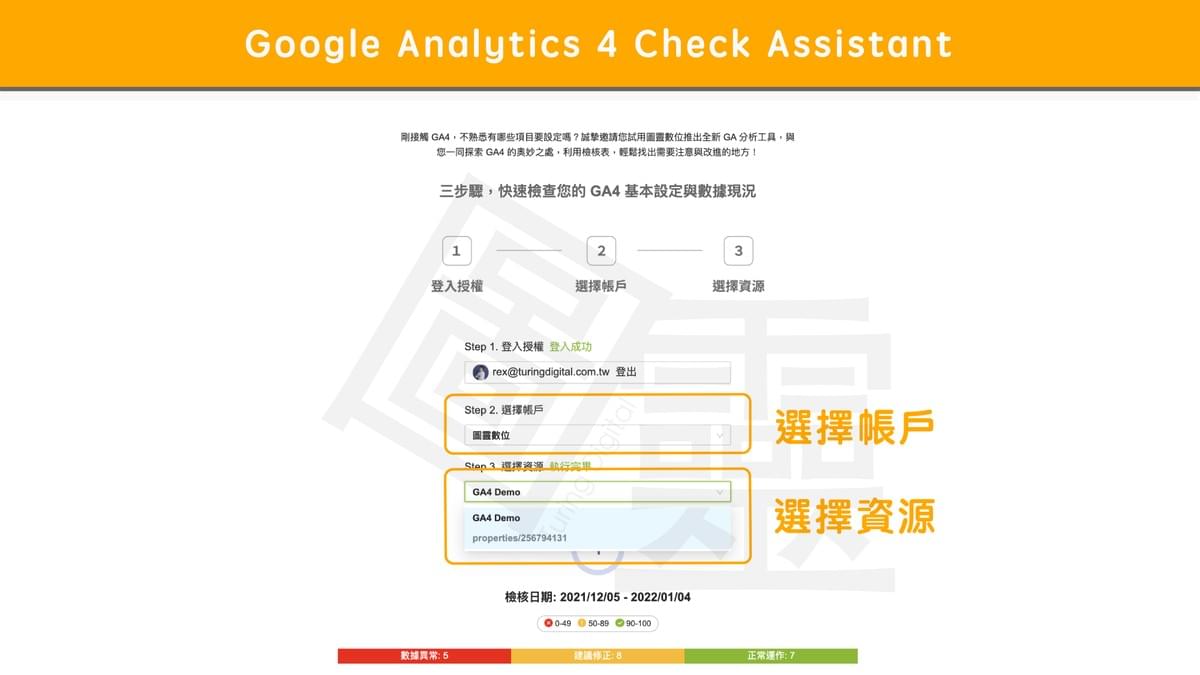
選擇資源的欄位只會顯示 GA4 的資源,假如帳戶裡面沒有 GA4 的資源就會顯示為空白框,無法開正常檢測。
3. 檢測完畢
【 查看分數與統計 】
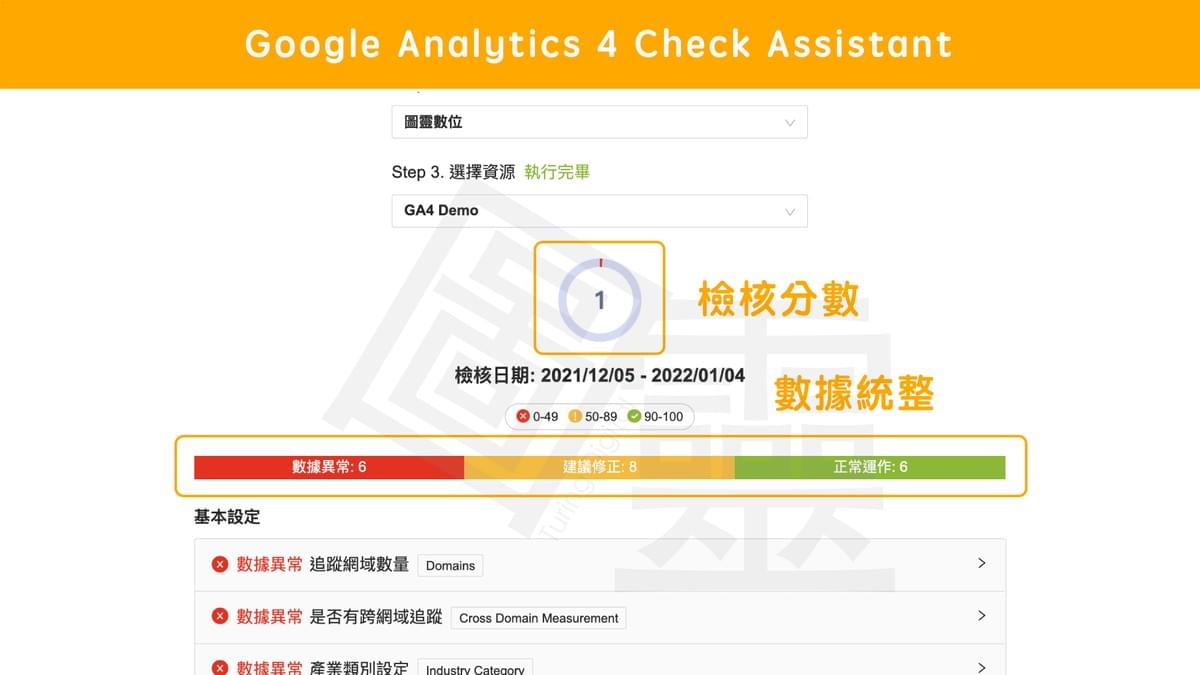
【 查看項目解說 】

點擊右側的圖示可以打開檢測說明,包含項目解說、瞭解詳情與檢測結果三個部分。
【 尋求專人協助 】

假如對於檢測項目有問題,或是有需要討論的地方,可以輸入姓名、電話、信箱、其他問題與可以諮詢的時間,會有專人聯繫諮詢。假如有其他服務想要了解,可以點擊右側的浮動按鈕。
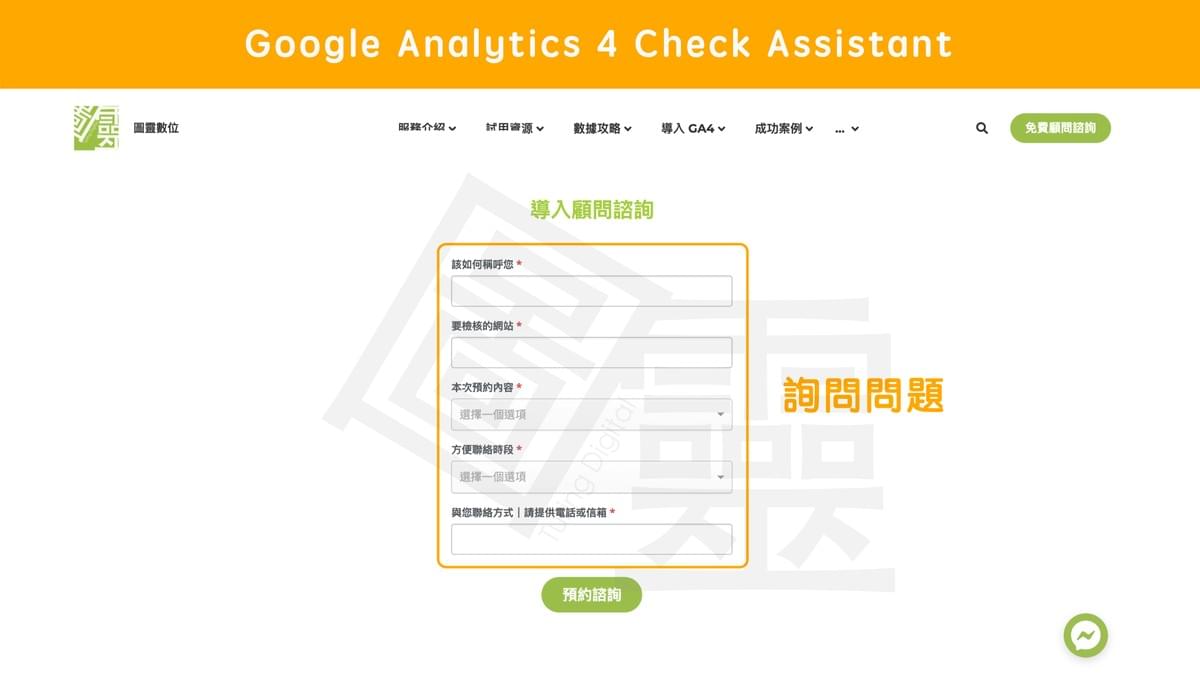
會進入圖靈數位的官方網站,詢問其他服務內容。
文章總結
延伸閱讀
【 GA4 導入與轉移 】
【 Google Analytics 】
【 Google Analytics 4 Property 】
【 Google Tag Manger 】
【 Google Looker Studio 】
【 實際應用 】


